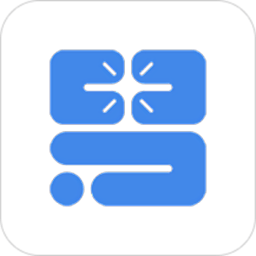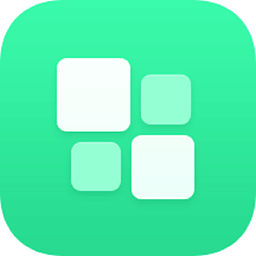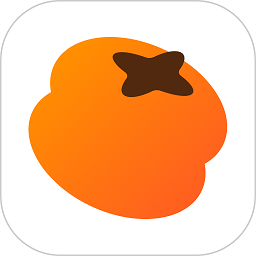如何清除360卸载残留 怎样彻底删除360卸载残留
360软件在电脑上面卸载之后虽然大部分的数据都会一切删除掉,但是也会有一些东西会残留下来,用户找不到这些数据的保存地点就很难将其删除掉,对于一些用户来说非常烦恼,不过我们也可以使用电脑上面的功能来删除这些残留数据。有很多用户想要知道如何清除360卸载残留?下面,小编就和大家一起来看看怎样彻底删除360卸载残留。
具体方法:
1.运行中输入:msconfig 回车打开系统配置→启动→360依然还在启动项中。
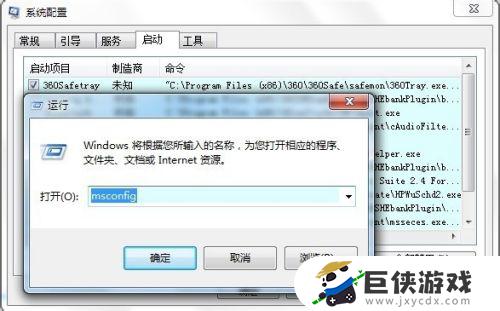
2.制作商栏目下虽然已经是未知了,但是命令中还有残余讯息。

3.依次到相应的文件夹中查看:C:\Program Files (x86)\360←双击打开。
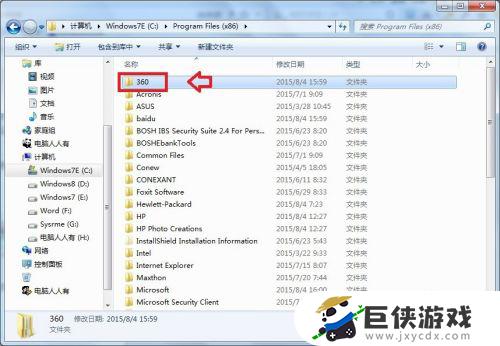
4.空文件也要占用开机资源!
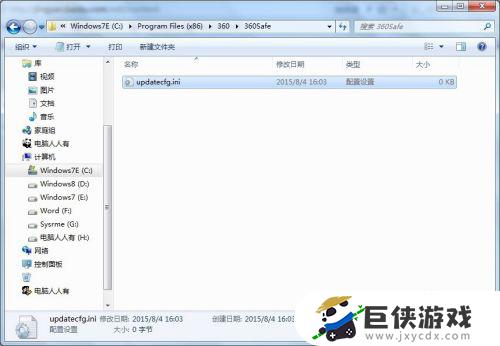
5.返回去右键点击360文件夹→删除
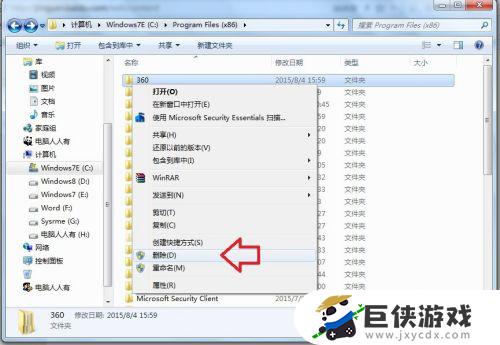
6.再回到系统配置→启动→位置(朝两边拉宽可以看清)→注册表位置

7.使用鼠标左键点击屏幕左下方的开始按钮,在弹出的菜单中点击→运行→输入:regedit →确定打开注册表编辑器。
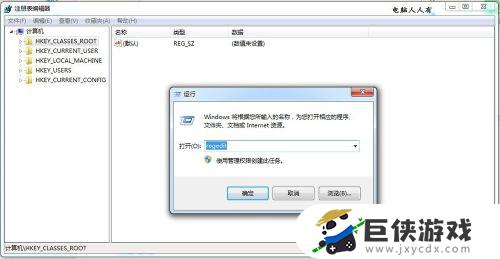
8.再按照系统配置→位置中提示的路径,找到之后右键点击删除之即可。
但是,还有很多无用的键值:
HKEY_LOCAL_MACHINE\SOFTWARE\Wow6432Node\360Safe
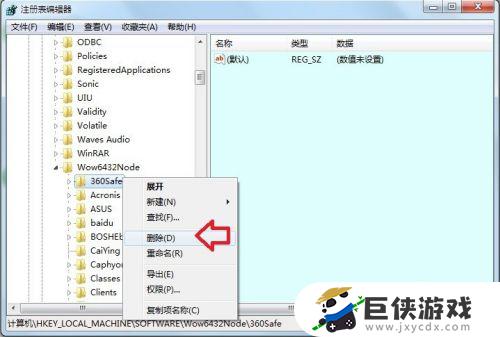
9.这是360的升级程序→删除
皮之不存毛将焉附?请神,不请自来。送神,扫帚不到,垃圾不会自己跑掉!

10.编辑→查找→输入:360→查找下一个,慢慢找,还有很多!……
但是要注意:并不是含有360数字的项和键值都能删除,还是要看具体情况。

希望通过小编分享的如何清除360卸载残留内容能够让你快速上手畅玩,更多精彩内容敬请关注巨侠游戏。
相关阅读
- 清除手机卸载残留文件教程 如何清除手机卸载残留文件
- 360壁纸屏保怎么彻底卸载 360壁纸屏保如何彻底卸载
- 360壁纸怎么卸载干净 360壁纸如何彻底卸载掉
- 华为卸载残留的文件怎么可以恢复 华为卸载残留的文件如何可以恢复
- 360天擎卸载没密码怎么强行卸载 360天擎卸载没密码如何强行卸载
- 360壁纸卸载不了怎么回事 360壁纸为什么卸载不了
- 360壁纸在哪里卸载 360壁纸卸载方法分享
- 手机卸载的应用怎么找到在哪里删除 手机卸载的应用如何找到在哪里删除
- 泰拉瑞亚1.3键盘如何设置 泰拉瑞亚1.3键盘设置方法
- 如何设置原神桌面插件 设置原神桌面插件步骤
- 如何设置原神桌宠 设置原神桌宠方法
- 如何设置原神小组件图标 设置原神小组件图标方法
热门文章
- 荣耀手机卸载的软件怎么找回 荣耀手机卸载的软件如何找回来
- 手机输入法怎么输入特殊符号 手机输入法输入特殊符号的方法
- 奥维地图app坐标怎么转大地2000 奥维地图app坐标如何转大地2000
- 货拉拉司机版语音播报怎么设置 货拉拉司机版语音播报设置步骤
- 荣耀手机如何找回删除的软件 华为荣耀删除的软件怎么恢复
- 鄂汇办忘记密码手机号码换了怎么办 鄂汇办忘记密码手机号码换了怎如何解决
- 爱山东健康证电子版查询怎么查 爱山东健康证电子版查询如何查
- 班级小管家怎么看到别人的成绩 班级小管家如何看到别人的成绩
- 怎么注销微信绑定的游戏账号 微信如何注销游戏账号
- 番茄作家助手怎么删除章节 番茄作家助手如何删除章节